Índice da página
Sobre o autor
Tópicos quentes
Atualizado em 19/10/2025
Por que você precisa de um programa para limpar HD
Existem vários motivos, por exemplo, atualização do disco rígido, remoção de vírus ou malware, etc., podem forçá-lo a limpar a partição. O mais comum é que você comprou um computador novo ou um disco rígido novo e deseja usá-lo para substituir o antigo. Neste momento, você precisa de um disco rígido para apagar o software e limpar seus dados no dispositivo antigo, independentemente de planejar dar o dispositivo para seus familiares, amigos ou vendê-lo para outras pessoas. É a melhor maneira de proteger suas informações ou dados pessoais contra vazamentos.
Aqui, muitas pessoas podem pensar que podem limpar os dados das unidades antigas excluindo em vez de usar um software de apagamento de disco rígido de terceiros. Mas é realmente um método seguro?
Claro que não. Simplesmente excluir, formatar o disco rígido e reinstalar o sistema operacional apenas oculta seus dados, removendo a referência de diretório aos dados, em vez de realmente remover seu conteúdo. E na maioria dos casos, seus dados ainda estão completamente acessíveis por algum software de recuperação de dados ou por hackers de computador qualificados.
É por isso que recomendamos que você use um programa para limpar disco rígido. Esses programas podem garantir que seus dados sejam completamente apagados e irrecuperáveis.
Limpe seus dados com o software de apagamento de HD da EaseUS
O gerenciador de partição gratuito EaseUS é o melhor software para apagar ou limpar disco rígido ou partição. Ele permite que você apague completamente TODAS as informações do disco rígido ou de armazenamento externo, incluindo seus dados pessoais, programas, vírus e malware. O programa usa tecnologia de limpeza de nível militar que sobrescreve seus dados várias vezes, garantindo que seus dados sejam irrecuperáveis, mesmo usando as ferramentas mais sofisticadas.
Definimos duas opções para você limpar dados. Escolha o que você precisa.
Opção 1. Limpar partição
- Clique com o botão direito na partição da qual deseja apagar os dados e escolha "Limpar".
- Na nova janela, defina o horário em que deseja limpar sua partição e clique em "OK".
- Clique no botão "Executar 1 tarefa(s)" no canto inferior direito, verifique as alterações e clique em "Aplicar".
Opção 2. Limpar disco
- Selecione o HD/SSD. E clique com o botão direito para escolher "Limpar disco".
- Defina o número de vezes para limpar os dados. (Você pode definir no máximo 10.) Em seguida, clique em "OK".
- Clique em "Executar 1 tarefa(s)" e depois clique em "Aplicar".
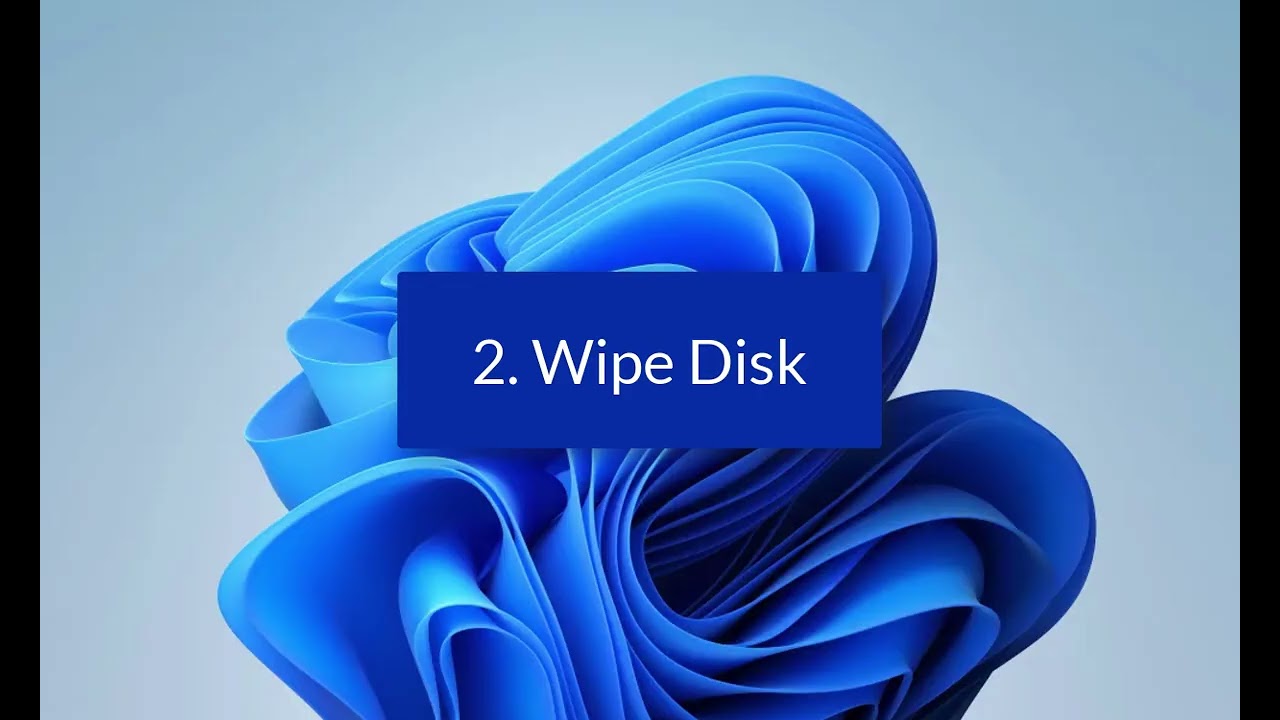
Nota: As operações de limpeza do disco não podem ser desfeitas após a aplicação das alterações. Tenha cuidado, pois uma vez que a operação for realizada pelo software gratuito de apagamento de disco rígido da EaseUS, os dados não serão recuperados por nenhum software de recuperação de dados!
Como podemos te ajudar
Sobre o autor
Atualizado por Jacinta
"Obrigada por ler meus artigos. Espero que meus artigos possam ajudá-lo a resolver seus problemas de forma fácil e eficaz."
Escrito por Leonardo
"Obrigado por ler meus artigos, queridos leitores. Sempre me dá uma grande sensação de realização quando meus escritos realmente ajudam. Espero que gostem de sua estadia no EaseUS e tenham um bom dia."
Revisão de produto
-
I love that the changes you make with EaseUS Partition Master Free aren't immediately applied to the disks. It makes it way easier to play out what will happen after you've made all the changes. I also think the overall look and feel of EaseUS Partition Master Free makes whatever you're doing with your computer's partitions easy.
Leia mais -
Partition Master Free can Resize, Move, Merge, Migrate, and Copy disks or partitions; convert to local, change label, defragment, check and explore partition; and much more. A premium upgrade adds free tech support and the ability to resize dynamic volumes.
Leia mais -
It won't hot image your drives or align them, but since it's coupled with a partition manager, it allows you do perform many tasks at once, instead of just cloning drives. You can move partitions around, resize them, defragment, and more, along with the other tools you'd expect from a cloning tool.
Leia mais
Artigos relacionados
-
Como instalar o Windows 10 sem chave de produto | Guia completo
![author icon]() Leonardo 2025/09/21
Leonardo 2025/09/21 -
Qual é a melhor ferramenta de benchmark de cartão SD? Sua resposta está aqui
![author icon]() Leonardo 2025/08/26
Leonardo 2025/08/26 -
Como instalar o Windows no Steam Deck em 2025? Guia Completo
![author icon]() Leonardo 2025/10/05
Leonardo 2025/10/05 -
Como faço para instalar um segundo disco rígido? Aqui está o guia completo
![author icon]() Jacinta 2025/08/26
Jacinta 2025/08/26
Temas quentes em 2025
EaseUS Partition Master

Gerencie partições e otimize discos com eficiência








